如何突出显示 google 表格中的最低值
您可以使用 Google 表格中的自定义公式功能突出显示某个范围内的最低值。
以下示例展示了如何在实际中使用自定义公式函数。
示例:突出显示 Google 表格中的最低值
假设 Google 表格中有以下数据集:

假设我们要突出显示“点数”列中的最低值。
为此,我们可以突出显示B2:B11范围内的单元格,然后单击“格式”选项卡,然后单击“条件格式” :
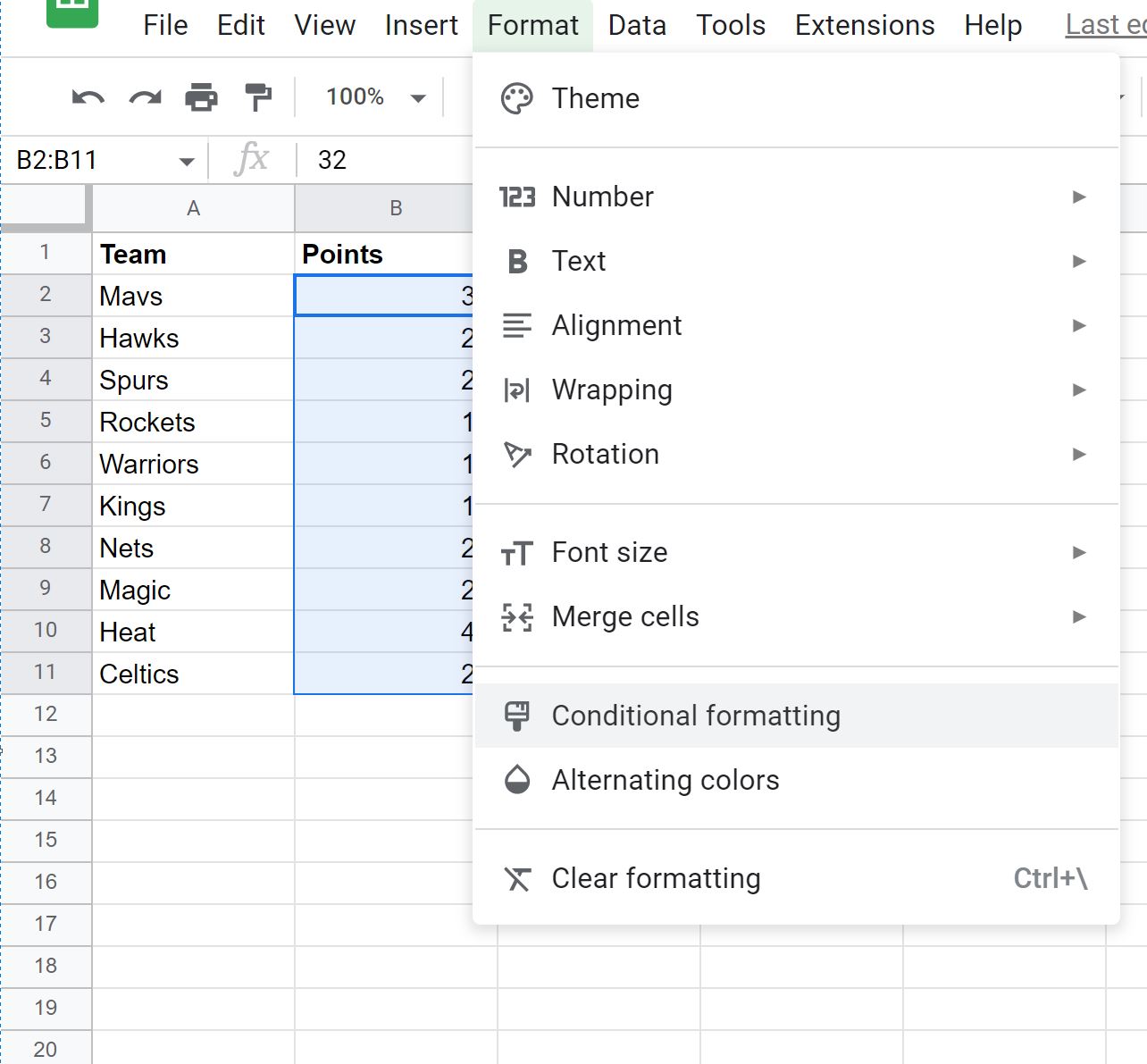
在屏幕右侧出现的“条件格式规则”面板中,单击“如果为单元格格式”下拉菜单,然后选择“自定义公式为” ,然后输入以下公式:
=B2=MIN($B$2:$B$11)
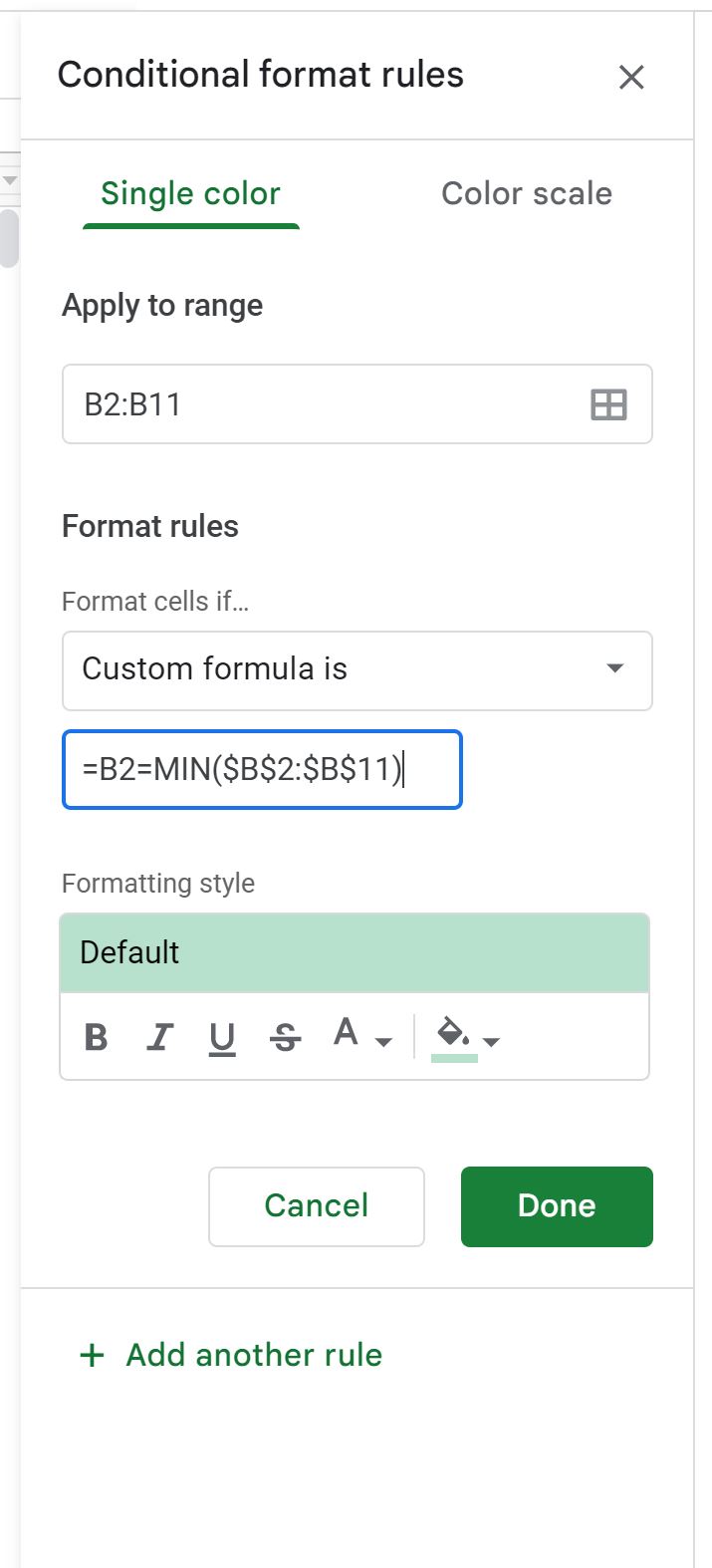
单击“完成”后, “点数”列中具有最低值的单元格将突出显示:
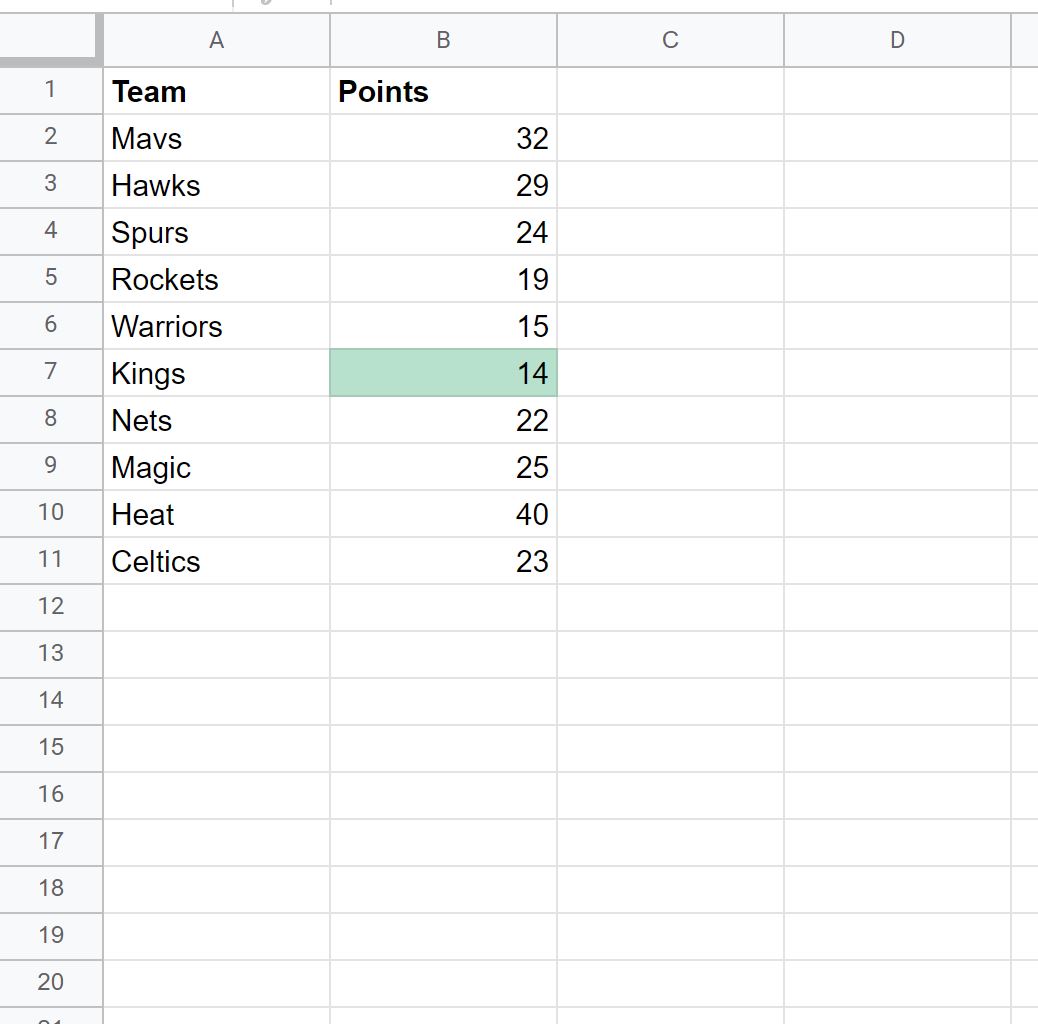
默认情况下,Google 表格使用浅绿色背景作为其条件格式样式。
但是,您可以通过更改“格式样式”框中的默认设置来更改条件格式,使其按您想要的方式显示。
注意:如果范围内有多个单元格共享最低值,则每个单元格都将突出显示。
其他资源
以下教程介绍了如何在 Google 表格中执行其他常见任务:
Google Sheets:如果另一个单元格包含文本则条件格式
Google Sheets:如果另一个单元格不为空,则进行条件格式设置
Google Sheets:来自另一张工作表的条件格式
Google Sheets:基于复选框的条件格式